es文件浏览器,小猪教您es文件浏览器怎么连接电脑
- 时间:2018年03月12日 09:18:29 来源:魔法猪系统重装大师官网 人气:3883
现在对于手机和电脑连接这种问题真的是越来越方便了,以前连接电脑和手机需要接入手机数据线,但是现在只要登录qq就可以,或者借助es文件浏览器进行操作,ES文件浏览器怎么连接电脑?面对这一疑问,小编这就给大家分享ES文件浏览器连接电脑的图文教程。
对手机有深入了解的用户就知道,ES文件浏览器安卓版是一款全球使用人数最多的安卓文件管理工具,无论是手机、平板、还是电脑、云端网盘,使用ES文件浏览器安卓版,轻松管理你的文件,安全可靠,是全球超过2亿人的一致选择。那么es文件浏览器怎么连接电脑?不知道的用户就来看看小编为大家整理的教程。
es文件浏览器怎么连接电脑
首先在手机打开ES文件浏览器,
在主界面的中间先点击 “ 工具 ” 下方的 “ 电脑管理手机 ” 功能。
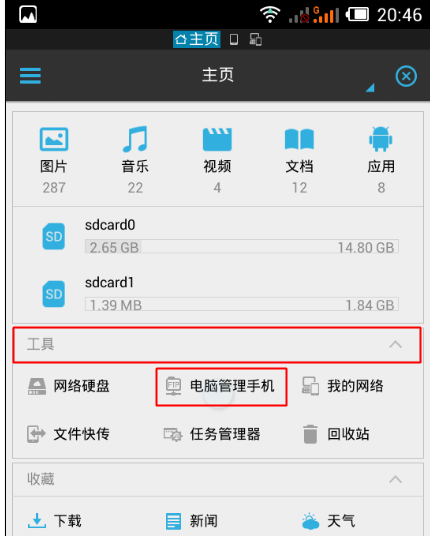
电脑载图1
进入远程管理界面后ES将会自动识别您路由器的SSID名称,
接着直接点击“ 打开 ” 按钮。
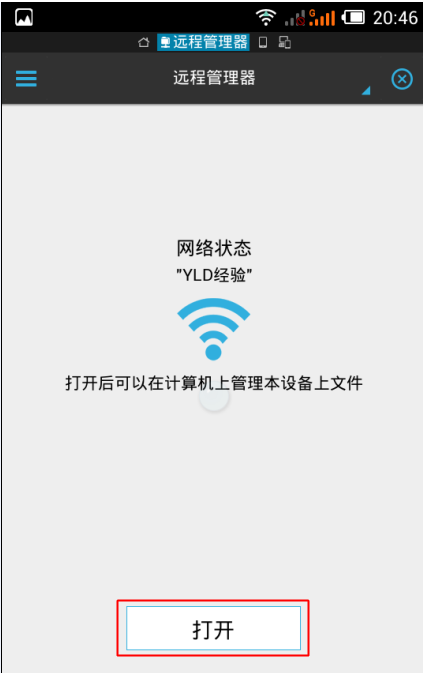
连接电脑载图2
此时页面上会提供一个连接地址,这个地址是在电脑浏览器地址栏中输入的。
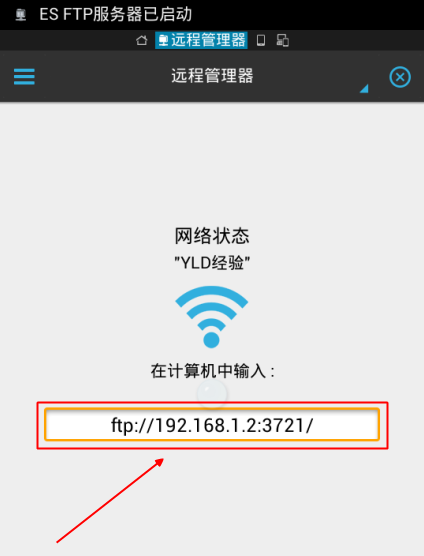
电脑载图3
接着打开电脑的浏览器,在地址栏中输入ES提供的地址,然后敲打回车键。
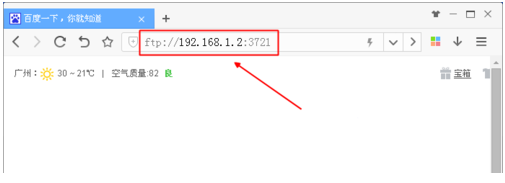
电脑载图4
连接成功后再电脑浏览器中即可看到手机上的文件目录了。
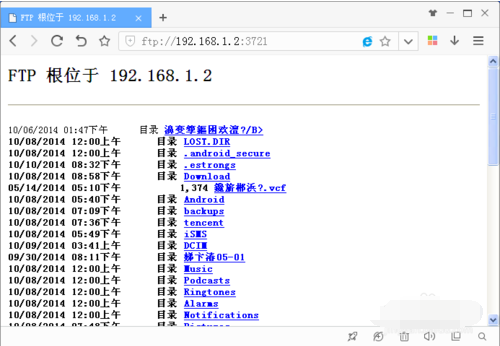
连接电脑载图5
点击任意文件夹目录进入,即可查看存放在手机上的文件。
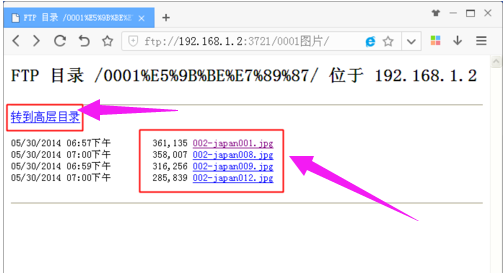
浏览器载图6
这里以打开图片为例
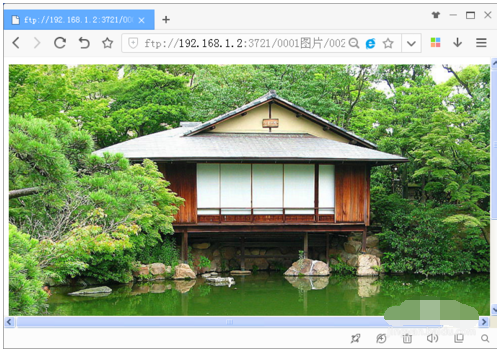
连接电脑载图7
不操作了可在电脑自行关闭页面,或返回手机端点击关闭远程管理。

es文件载图8
在设置选项中可以修改其他相应的功能
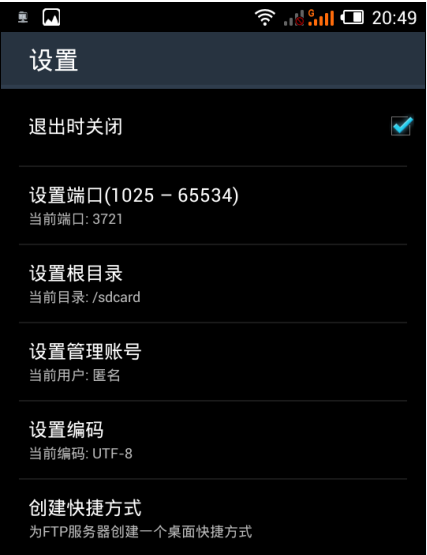
电脑载图9
以上就是es文件浏览器连接电脑的操作流程。
连接电脑,es文件,电脑,浏览器








